Integração Mercado Livre: Alavanque Suas Vendas na WDNA
Objetivo
Possibilitar que o lojista possa anunciar seus produtos no marketplace do Mercado Livre e receber os pedidos para controlar o estoque.
Fluxo
Integração com o Mercado Livre
Inicie a criação do canal de integração do Mercado Livre na plataforma.
Abra a aba de ajuda e prossiga com a criação da aplicação do Mercado Livre.
Preencha os dados, as permissões necessárias e crie a aplicação.
Após a criação da aplicação, clique para editar aplicação. Pegue as credenciais para realizar a integração.
Volte para a plataforma, preencha os dados de nome do canal, selecione a tabela de preços que será utilizada e lembre-se de que apenas os produtos ativos na tabela selecionada serão enviados para o Mercado Livre.
Preencha as credenciais que são encontradas na edição da aplicação do Mercado Livre: ID do aplicativo e Chave Secreta.
Clique em salvar para criar o canal de integração.
Após o canal ser criado, serão liberados os campos para realizar a autenticação do canal e configurar a integração.
Configure os módulos Produto, Estoque e Pedido.
- Produto - configuração para os produtos na plataforma ao serem enviados para o Mercado Livre.
- Estoque - estoques utilizados.
- Pedido - configuração para a entrada de pedido.
Após as configurações feitas, salve o canal e realize a autenticação da integração.
Você poderá realizar mudanças nas configurações a qualquer momento.
Estoque
Selecione os estoques que deseja utilizar para os anúncios. Caso nenhum estoque seja selecionado, todos os estoques serão utilizados.
A ordenação dos estoques definirá a ordem de baixa dos estoques para os pedidos.
Exportação de Produto - Criação e Atualização de Anúncios
Para criar ou atualizar anúncios, primeiramente o status do módulo de produto deverá estar definido como Exportar.
Se o status do módulo estiver como Desabilitado, as alterações feitas no produto não serão enviadas ao Mercado Livre.
Mesmo com o status do módulo desabilitado, é possível atualizar e criar anúncios através da aba de Gerenciamento.
Os produtos só serão enviados se a categoria do produto estiver mapeada com a categoria do Mercado Livre, o que pode ser feito na aba de Mapeamento.
Produto Padrão: São enviados os produtos ativos na tabela de preço.
Produto com variações: São enviadas as variações ativas na tabela de preço e com estoque, o principal não necessita de estar ativo ou de estoque.
Produto variação: São enviados junto a todas variações de um produto que estão ativas na tabela de preço e com estoque em um unico anúncio.
Produto Kit: São enviados como um produto padrão.
Produto Monte o seu: São enviados como um produto padrão.
Importação de Produto
Não realizamos atualizações dos produtos na plataforma quando ocorre alteração dos dados no Mercado Livre.
No entanto, é possível realizar a importação dos seus anúncios para a plataforma, criando ou vinculando a produtos existentes. Isso pode ser feito indo em Mais Opções na aba Anúncios .
Importação e atualização de Pedidos
Para que a plataforma possa importar pedidos, o Tópico de Orders deve estar habilitado na aplicação do Mercado Livre e a URL de retorno deve estar devidamente preenchida.
O status do módulo deve estar definido como Importar ou Importar/Exportar.
Quando o status do módulo está configurado como Importar/Exportar, atualizamos o pedido quando a Nota fiscal é inserida ao pedido.
Se a opção "Com produtos não cadastrados" estiver como SIM , será feita a importação do pedido mesmo que o produto não exista na plataforma.
Se a opção "Sem estoque" estiver como SIM , será feita a importação do pedido mesmo que o produto não tenha estoque na plataforma (nos estoques selecionados).
Configuração
Informações sobre a aplicação no botão de informativos.
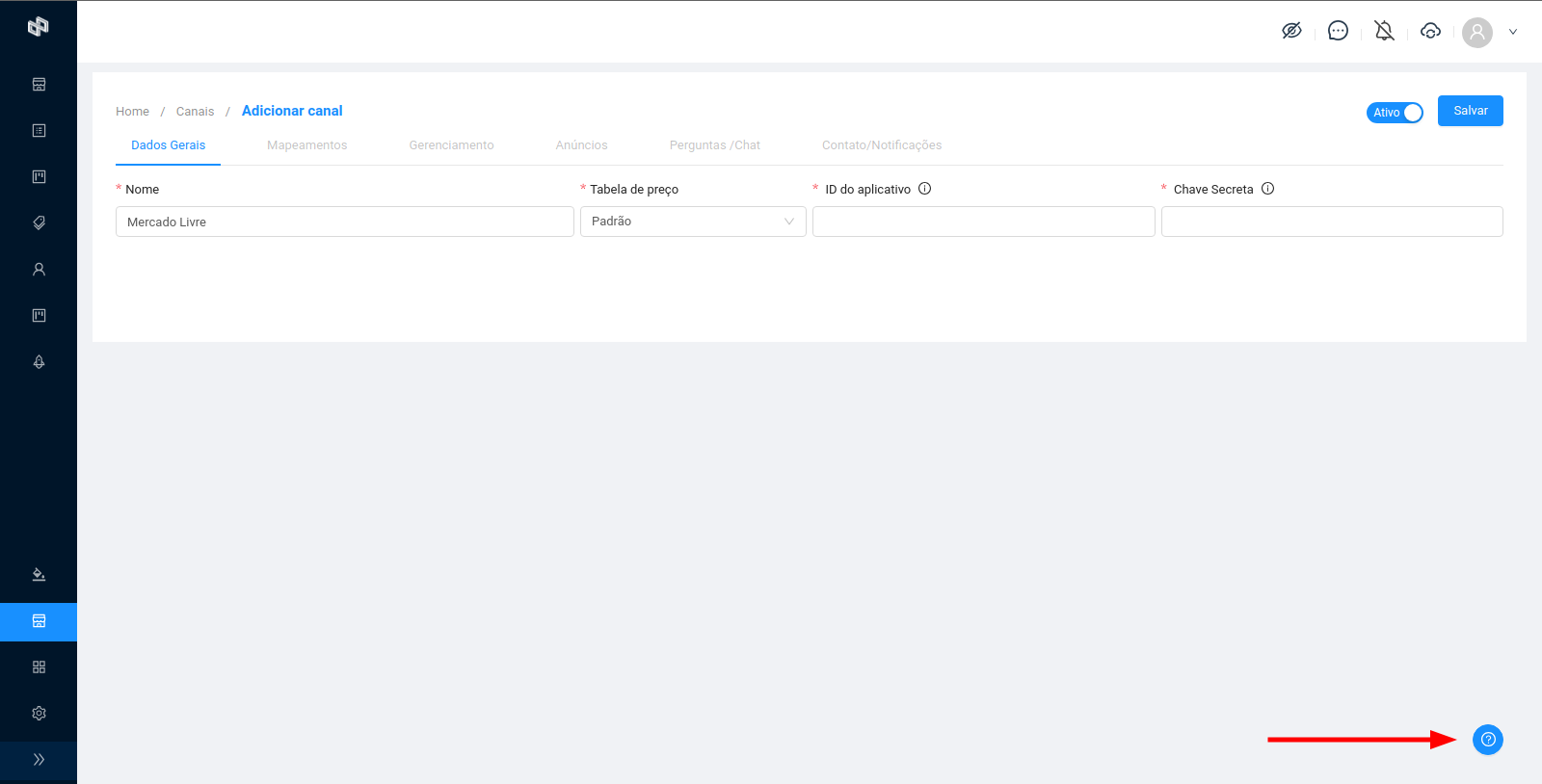
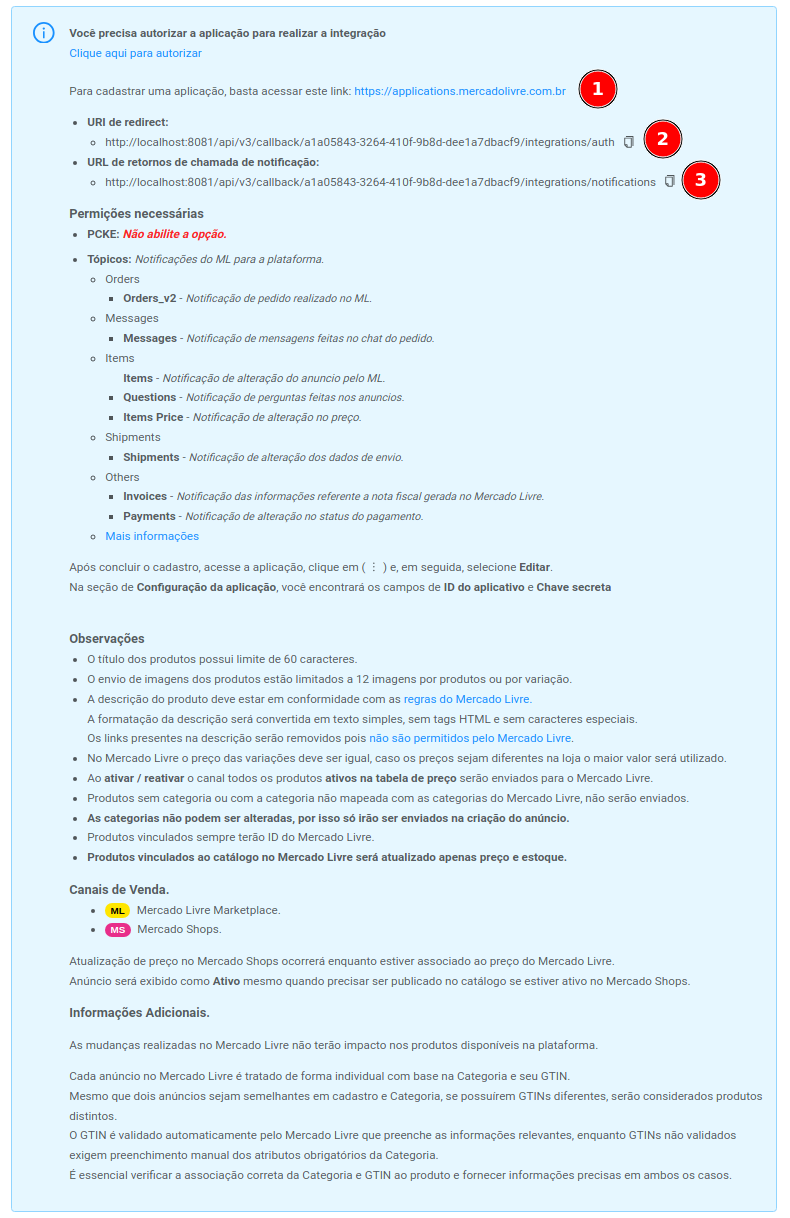
- Link de aplicação do Mercado Livre.
- URL de autenticação para inserir na aplicação do Mercado Livre.
- URL de retorno para inserir na aplicação do Mercado Livre.
Para realizar a integração com o Mercado Livre é necessário realizar os seguintes passos:
- Criar aplicação no Mercado Livre
- https://developers.mercadolivre.com.br/devcenter



- Informar a URL de retorno.
- PCKE: Não abilite a opção.
- Negócios
- Mercado livre
- Permissões
- Marcar todas como Leitura e escrita
- Métricas do negócio se tiver a opção Leitura e escrita se não pode deixar apenas Leitura.

- Tópicos - Habilite os tópicos para a plataforma receber notificações do Mercado Livre.
- Orders
- Orders_v2 - quando um pedido é feito no Mercado Livre.
- Messages
- Messages - Notificação de mensagens feitas no chat do pedido.
- Items
- Items - quando tem alguma alteração no anuncio pelo Mercado Livre.
- Questions - Notificação de perguntas feitas nos anuncios.
- Items Price - quando tem alteração no preço no Mercado Livre.
- Shipments
- Shipments - Notificação de alteração dos dados de envio.
- Others
- Payments - Notificação de alteração no status do pagamento.
- Invoices - Notificação da nota fiscal é gerada pelo Mercado Livre.

- Orders
- Informar a URL de notificação.

- https://developers.mercadolivre.com.br/devcenter
- Crie o canal de Integração com o Mercado Livre.
- Escolher a tabela de preços, serão os produtos ativos nela que serão enviados.
- Informar o ID da aplicação e a chave secreta.



- Salve o canal.
- Clicar no botão para autorizar a aplicação.

Configuração de produtos
Status- Exportar
- Os anúncios serão atualizados em resposta a alterações nos dados do produto, incluindo preços na tabela ou no estoque.
- Desabilitado
- Bloqueia atualizações ou criações automáticas de anúncios.
- Mantem as ações de atualizar ou criar anúncios através do Gerenciamento.
Tipo de anúncio
- Grátis
- Clássico
- Premium
Tempo de disponibilidade do produto
- Não
- Anúncios apronta entrega.
- Sim
- Será utilizado o maior prazo dentre os estoques disponíveis para o produto.
Para atualizar a nota fiscal e obter a etiqueta de frete,
é necessário confirmar a disponibilidade do produto no pedido através da plataforma do Mercado Livre.
- Será utilizado o maior prazo dentre os estoques disponíveis para o produto.
Envio de produtos
Os produtos são enviados todas as vezes que sofrer modificação nos seu dados, na tabela de preço selecionado no canal, ou no estoque.
Requisitos
Os produtos são enviados quando determinados requisitos são atendidos- Estar Ativo na tabela de preço selecionado no canal.
- Estar com categoria e estar mapeado com a categoria do Mercado Livre.
- Conforme o mapeamento de categorias é realizado os produtos são enviados.
- Status de produto no canal estar como Exportar.
Mapeamento de categorias

- Aba de Mapeamentos.
- Sub-aba de Categorias.
- Seção de busca de categorias.
- Status da categoria (Mapeada / Não mapeada).
- Nome da Categoria na plataforma.
- Seção de seleção de categoria do Mercado Livre (Salvamento automático).
- Informações da categoria.
- Abre a janela com informações dos atributos necessários para a publicação do anúncio.
Retorno do envio de produtos
- Na aba anúncios no canal de integração do Mercado Livre é possível visualizar os retornos dos envios.

- Ao clicar na etiqueta de erro, será exibido os detalhes do erro retornado pelo Mercado Livre:
- A mensagem é o código de Erro exibido é do retorno da Api do Mercado Livre.
- Alguns erros dependem de ações do usuário para correção, como no exemplo abaixo:

- Para envio de um produto do tipo notebook é necessário informar os campos adicionais (atributos), PEAK_POWER (Potência pico), nesse caso o cliente precisa adicionar o atributo no produto e configurar o mapeamento de atributos no canal.
- Para mais informações dos atributos clique no (?) ao lado do ID da categoria do Mercado Livre.

- Para mais informações dos atributos clique no (?) ao lado do ID da categoria do Mercado Livre.
Enviar atributos do produto
Alguns atributos não precisão ser criados ou vinculados como os de dimensões do produto (altura, largura, comprimento, peso), GTIN, MPN, NCM, pois esses já são preenchidos com os dados do produto na plataforma.
Adicionar e Mapear atributo
Criação de atributo de produto- Tela de Edição de Produto clique em Atributos e em Adicionar ( + ).

- Preencha o nome do atributo e o valor do atributo no produto e clique em salvar.

- Na edição do canal Mercado Livre, em mapeamento de atributos preencher os campos de atributo externo com o nome do campo esperado pelo MercadoLivre.

- Aba de Mapeamentos.
- Aba de Atributos.
- Campo de busca pelo nome do Atributo na Plataforma.
- Nome do atributo na Plataforma.
- ID do atributo do Mercado Livre.
- Pode ser Encontrado no informativo da Categoria.


- Pode ser Encontrado no informativo da Categoria.
- Como será utilizado
- Atributo
- Termo de Venda
- Tipo de garantia (WARRANTY_TYPE).
- Tempo de garantia (WARRANTY_TIME).
- Disponibilidade de estoque (MANUFACTURING_TIME).
Variações
Ao enviar produtos com apenas uma variação ativa, o Mercado Livre irá tratar como se fosse um produto comum.Ao enviar o produto com mais de uma variação ativa, o Mercado Livre identifica como um produto com variações e começa a validar o grade (attribute_combination).
- Isso pode ocasionar de produtos nas quais estão com anuncios publicados com sucesso passem a apresentar erro pela grade de variação não corresponder a exigida pelo Mercado Livre.
Explicação da tela de anúncios
-
Ações disponíveis

- Abre a listagem da tabele de preços com o filtro do ID do Produto em uma nova aba no navegador.
- Abre a edição do Produto em uma nova aba no navegador.
- Abre a edição do Anúncio no Mercado Livre em uma nova aba no navegador.
- Abre o anúncio no Mercado Livre em uma nova aba no navegador.
- Abre a tela exibindo a categoria e os atributos para a categoria.
- Abre a tela explicando o status do anúncio.
- Desvincula o anúncio, necessita de confirmação.
-
Tela de Categoria

- Nome da categoria do Mercado Livre.
- ID da categoria do Mercado Livre.
- Arvore de categoria do Mercado Livre.
- Área de atributos aceitos na categoria.
- Nome do atributo do Mercado Livre.
- ID do atributo do Mercado Livre.
- Indicador de obrigatoriedade para publicação do anúncio.
- Área de valores sugerida pelo Mercado Livre.
- Frete
- Tipo de frete do anuncio.
- Se o anúncio está com o frete grátis.

- Qualidade
- Porcentagem de qualidade do anuncio, anúncios com 0% estão sem dados de qualidade.

- Status

- Clique para abrir a janela de informação de tipos de status.
- Clique para abrir tela de mais informações do status do anúncio.
- Janela de Informações

- informativo do status
- Processando

- Ativo

- Erro

- Bloqueado

- Inativo para revisar

- Pausado

- Finalizado

- Processando
- Chat / Perguntas

- Quando habilitado os tópicos message e questions, a Plataforma irá receber as mensagens.
- Questions - são referentes as perguntas feitas no anúncio do produto, são do tipo Pergunta.
- Message - são referentes as mensagens enviadas pelo chat do pedido, são do tipo Chat.
Etiqueta
Para configurar etiqueta.- Acesse a conta do Mercado Livre.
- Vá em meu perfil.
- No menu lateral expanda o item Vendas.
- Clique em Preferencia de vendas.
- Ou acesse https://www.mercadolivre.com.br/preferencias-de-venda .
- Ajuste suas preferencias de etiqueta.
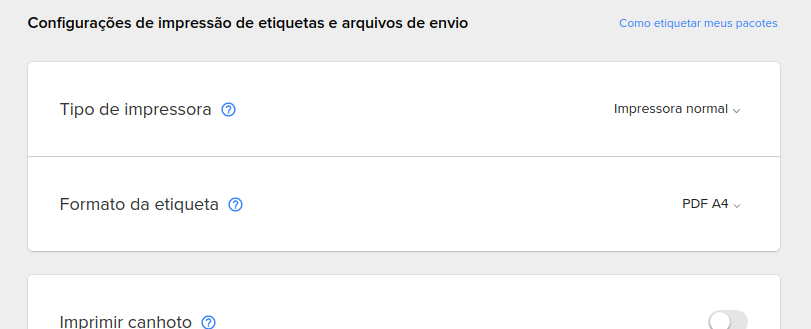
Gerenciamento
Utilize a tela de gerenciamento para alterar/atualizar o anúncio em tempo real. A tela de gerenciamento permite alterar o titulo do anúncio sem alterar o titulo do produto, Também permite alterar o preço de vendo no anúncio sem a alteração na tabela de preços.
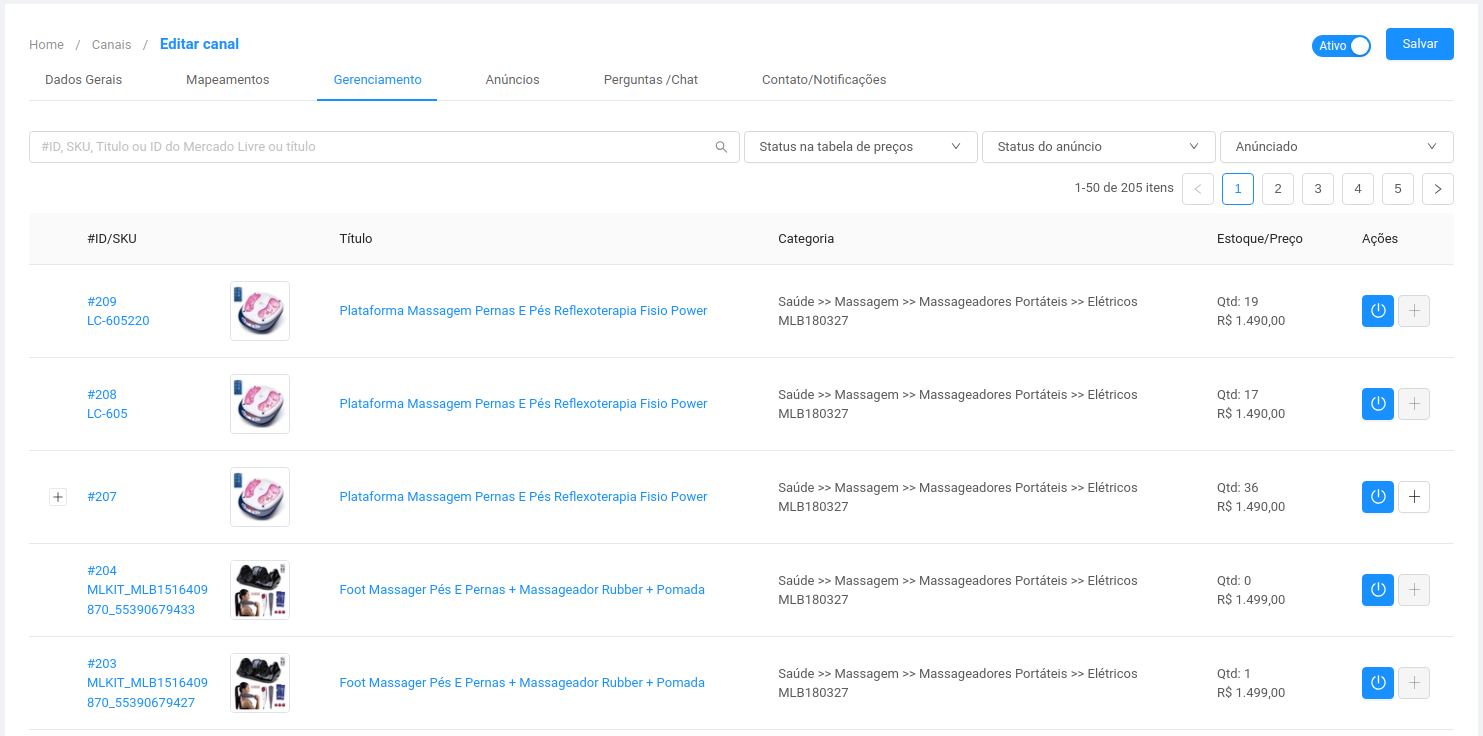
- Ações para o Produto.

- Botão para expansão, indica que o produto possui anúncio.
- Link direcionando para tabela de preços.
- Link direcionando para a edição do produto.
- Botão de Status na tabela de Preço.
- Possibilita ativar e desativar o produto na tabela de preços.
- Botão para criação de anúncio.
- Ações para o Anúncio.

- Canais de venda ativos no Mercado Livre.
- Direcionamento para edição do anúncio do Mercado Livre.
- Direcionamento para o anúncio do Mercado Livre.
- Qualidade do anúncio.
- Status do anúncio.
- Tipo de anúncio.
- Preço de Venda.
- Campos de edição/ação

- Titulo do Anúncio
- Campo para edição do titulo do anúncio.
- Max caracteres: 60.
- % adicional
- Adicional para preço de venda.
- Permite utilização de valores negativos.
- Botão para Ativa/Desativar anúncio
- Desativar : A ação irá desativar o anúncio e bloquear futuras atualizações enquanto estiver desativado.
- Ativar : A ação irá reativar o anúncio e desbloquear as atualizações.
- Botão desvincular
- Remove vinculo entre o anúncio e o produto.
- Exportar
- Ação irá atualizar o anúncio.
- Titulo do Anúncio
- Em edição

- Ações do produto são desativadas.
- Botão Salvar
- Irá salvar os dados e atualizar o anúncio.
- Botão Cancelar
- Irá reverter alterações.
- Criar Anúncios

- Botão para adicionar anúncio
- Seleção do tipo de anúncio
- Se não for selecionado usará a opção do canal.
- Titulo do anúncio personalizado
- Se não for preenchido usará o titulo do produto.
- % adicional
- Valor adicional podendo colocar diretamente os valores da taxa do anúncio para facilitar o gerenciamento.
- É possível aplicar valores negativos.
- Botão Salvar
- Irá criar o anúncio.
- Cancelar criação
Duvidas
Anúncio no mercado shop?- Anúncios no mercado shop são atualizados normalmente.
- Atualmente não enviamos valores diferentes para o mercado shop.
- Opção para desabilitar frete grátis.
- Edição de frete do mercado shop direto pelo anúncio do Mercado Livre.
Importação de variações
As variações em um anúncio contem skus diferentes para cada variação, e esses sku podem já existir na plataforma.
Se a variação já existir na plataforma, como a vínculação irá se comportar?
- Se a variação corresponder com um produto Padrão na plataforma
- O produto se tornará uma variação.
- Se a variação corresponder com um produto Variação na plataforma
- Se o produto pai for o mesmo produto pai da variação ele será vinculado.
- Se o produto pai for outro não será importado.
- Se a variação corresponder com um produto Principal na plataforma
- Não será importado.
- Se a variação corresponder com um produto Kit na plataforma
- Não será importado.
- Se a variação corresponder com um produto Monte o seu na plataforma
- Não será importado.